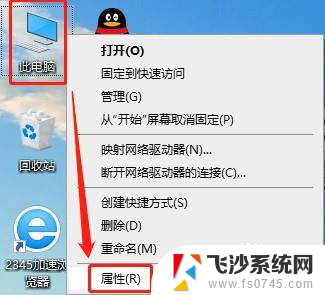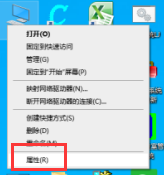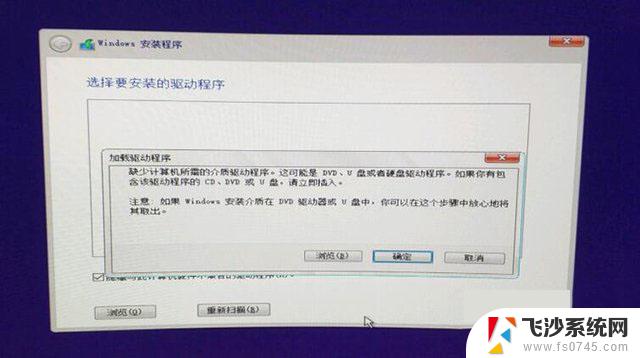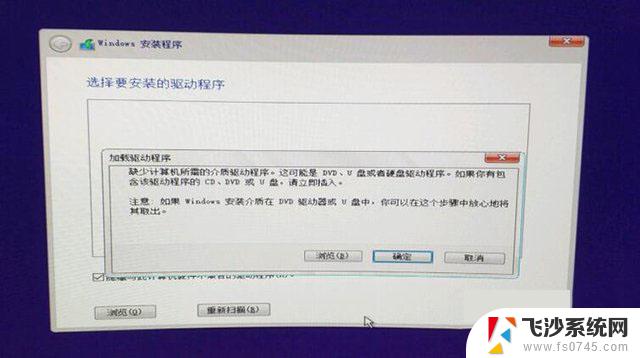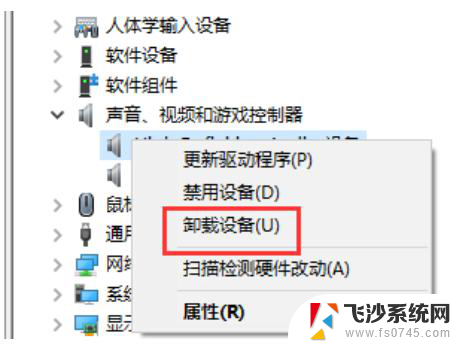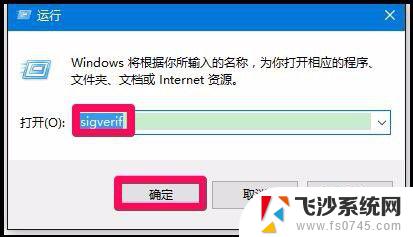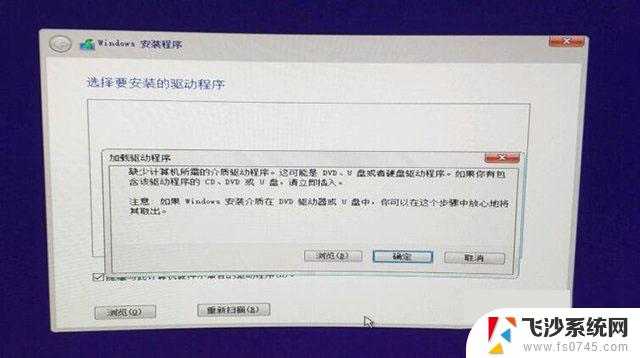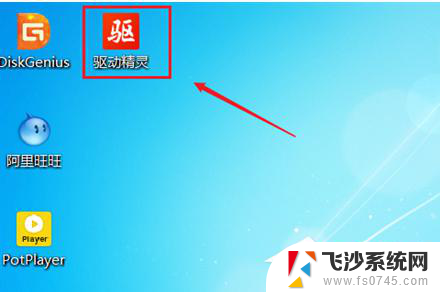win10卸载所有驱动 如何更新win10系统已安装的驱动程序
更新时间:2023-12-02 17:46:07作者:xtliu
随着科技的迅猛发展,我们的电脑系统也需要不断更新和升级,以确保其性能和稳定性,而在Windows 10系统中,驱动程序的更新和卸载显得尤为重要。毕竟驱动程序是连接硬件和操作系统之间的桥梁,它们的稳定性和兼容性直接影响着我们的电脑使用体验。如何卸载所有驱动和更新已安装的驱动程序呢?在本文中我们将为您详细介绍这一过程,帮助您轻松应对Windows 10系统中驱动程序的更新和卸载。
方法如下:
1.首先鼠标右击【此电脑】,然后选择【属性】。
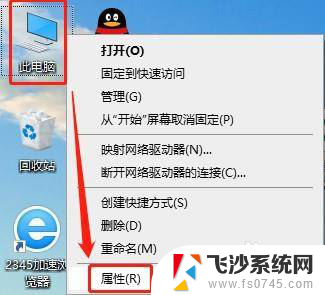
2.接着在打开的界面中,点击左侧【设备管理器】。
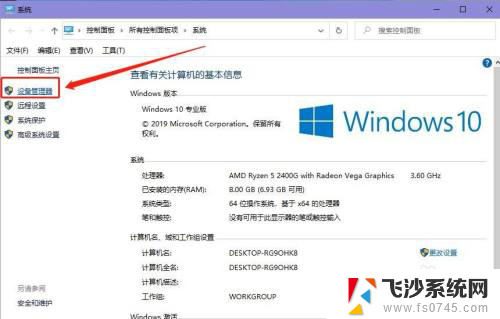
3.进入了设备管理器界面之后,就能看到管理系统中已安装的驱动程序。
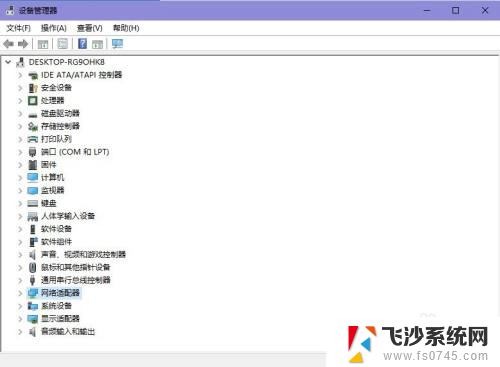
4.点击展开要更新或卸载的驱动程序的设备,再双击要更新或卸载的驱动。
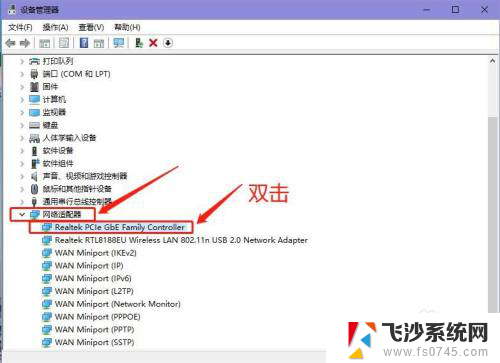
5.在打开的驱动属性界面,点击上方的【驱动程序】选项。能对驱动程序进行卸载或更新操作了。
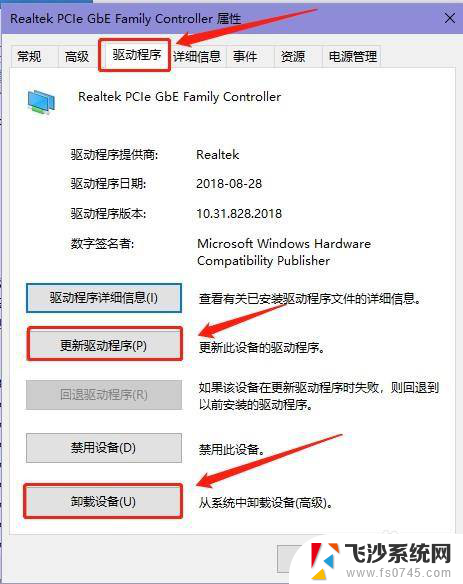
以上就是win10卸载所有驱动的全部内容,如果您遇到相同的问题,可以参考本文中介绍的步骤进行修复,希望这些步骤对您有所帮助。